- Wenn Sie sich nicht mehr an Ihre Apple ID erinnern können, überprüfen Sie Ihre E-Mails von Apple, die normalerweise Ihre Apple ID enthalten.
- Um das Apple ID-Kennwort wiederherzustellen, können Sie ein vertrauenswürdiges Gerät, die Zwei-Faktor-Authentifizierung oder die Kontowiederherstellung verwenden.
- Wenn Sie nicht über die Anmeldeinformationen für die Authentifizierung verfügen, werden in diesem Artikel auch andere gültige Alternativen vorgestellt.
Apple verwendet Ihre Apple ID, um Sie zu identifizieren. Wenn Sie jedoch Ihre Apple ID oder ihr Passwort vergessen haben, wird die Situation kompliziert. Ich sagte "kompliziert" und nicht "unmöglich". Machen Sie sich also keine Sorgen, denn ich habe in diesem Artikel Lösungen für Sie parat.
Sie werden erfreut sein, zu erfahren, dass Sie nun nicht mehr auf ein anderes Tutorial oder einen anderen Artikel ausweichen müssen, um Hilfe zu erhalten. Sie fragen sich, warum das so ist?
Nun ja! Ich habe 3 Jahre Erfahrung im Online-Kundendienst von Apple und habe mich oft mit diesem Problem beschäftigt. Im Lichte meiner Erfahrung werde ich Ihnen zeigen, wie Sie Ihre Apple ID leicht wiederherstellen können. Erstaunlich! Ist es nicht so? Um mehr zu erfahren, bleiben Sie mit mir bis zum Ende verbunden.
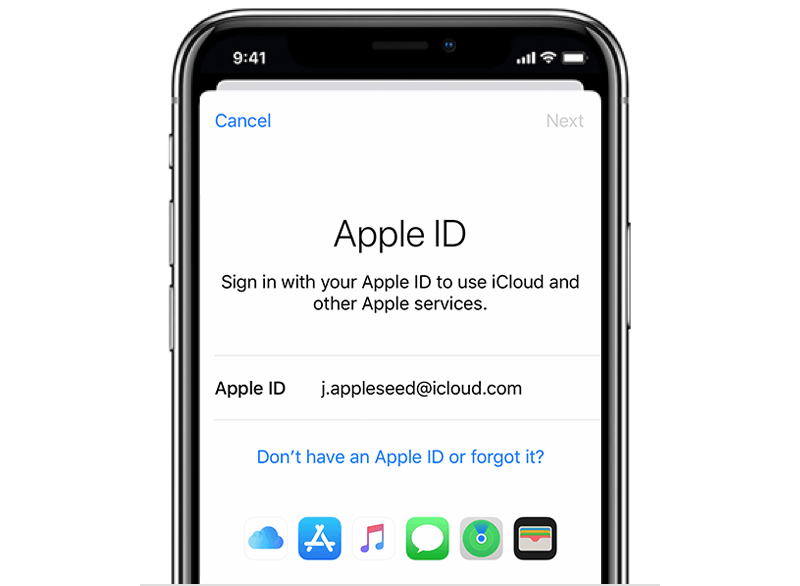
apple id featured section signin
Teil 1: Wie kann man die Apple ID wiederherstellen?
Ihre Apple ID ist der Account oder Benutzername, den Sie für den Zugriff auf verschiedene Apple-Dienste wie iTunes Store, Apple Books, App Store, iCloud usw. verwenden. Außerdem verwendet Ihr Mac sie, um Ihre Apple ID-Einstellungen zu konfigurieren. In den meisten Fällen ist Ihre Apple ID auch Ihre normale E-Mail-Adresse.
Methode 1 Überprüfen Sie Ihren Posteingang auf E-Mails von Apple
Wenn Sie sich nicht mehr an Ihre Apple ID erinnern können, sollten Sie als Erstes Ihre E-Mails überprüfen. Ihr Posteingang muss einige E-Mails wie Quittungen, Reparatur-, Support- oder Rechnungs-E-Mails von Apple enthalten, die Ihre Apple-ID enthalten.
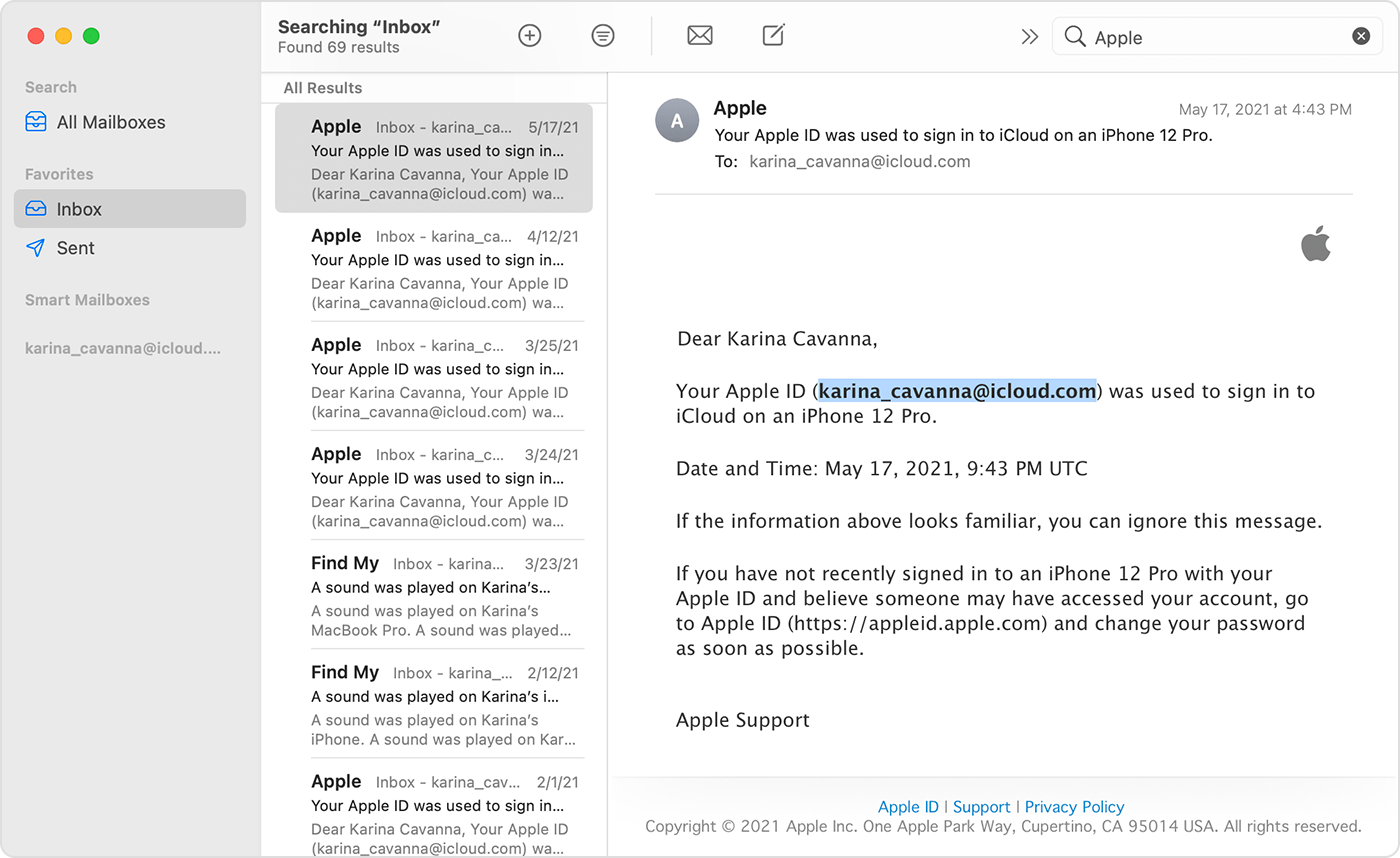
apple-id-check-email
Methode 2 Überprüfen Sie, ob Sie bereits mit Ihrer Apple ID angemeldet sind
Vielleicht sind Sie bereits auf Ihrem Gerät oder bei anderen Apple-Apps und -Diensten angemeldet. Überprüfen Sie das. Wenn das der Fall ist, großartig! Sie haben Ihre Apple ID bereits gefunden.
Methode 3 Andere Möglichkeiten, Ihre Apple ID zu finden
- Besuchen Sie die Seite zum Nachschlagen der Apple ID.
- Bitte geben Sie Ihren Vor- und Nachnamen sowie die E-Mail-Adresse ein, nach der Sie suchen möchten.
- Wiederholen Sie Schritt 2 nach Bedarf, um eine Übereinstimmung zu finden.

apple id look up page
Oben habe ich beschrieben, wie Sie Ihre Apple ID erhalten können. Was ist, wenn Sie Ihr Apple-ID-Passwort vergessen haben? Nun! Das ist ein ernstes Szenario!
Normalerweise fragen mich die Leute, wie sie ihr Apple-ID-Kennwort wiederherstellen können, wenn sie keinen Zugang zu ihrem Gerät haben, oder was sie tun können, wenn sie sich nicht mehr an die Sicherheitsfragen erinnern, usw.
In Teil 2 werde ich Ihnen detaillierte und nützliche Lösungen für die Wiederherstellung Ihres Apple ID-Passworts in all diesen Szenarien vorstellen.
Teil 2: Wie kann man das Apple ID Passwort wiederherstellen?
Möchten Sie Ihr Apple ID-Passwort wiederherstellen? Für die meisten der Methoden, die ich Ihnen jetzt zeige, benötigen Sie Ihre Apple ID und einige Authentifizierungsinformationen wie eine vertrauenswürdige Handynummer, Sicherheitsfragen, ein vertrauenswürdiges Gerät usw.
Wenn Sie fortfahren möchten, ohne diese Informationen einzugeben, empfehle ich Ihnen Methode 4 (diese Methode löscht die vorherige Apple-ID und erstellt eine neue).
Methode 1: Verwendung von Kontowiederherstellungskontakten
Haben Sie bereits "Kontowiederherstellungskontakte" für sich selbst eingerichtet? Prima! Jetzt ist der richtige Zeitpunkt gekommen, um sie zu nutzen!
Mit"Kontowiederherstellungskontakte" können Sie eine vertrauenswürdige Person benennen, die Ihre Identität überprüfen kann, wenn Sie aus Ihrem Konto ausgesperrt sind, und die Ihnen hilft, mit einem Verifizierungscode wieder Zugang zu Ihrer Apple ID zu erhalten.
Schauen wir uns die Anforderungen an, bevor wir das Zurücksetzen Ihres Apple ID-Passworts mit dieser exklusiven Methode für die neueste iOS-Version genießen.
Anforderungen:
- Sie müssen diese Funktion im Voraus aktivieren.
- Gilt nur für iOS 15, iPadOS 15 und macOS Monterrey (12.0).
- Sie müssen sich mit Ihren Kontokontakten in Verbindung setzen.
Schritte:
- Rufen Sie einen Ihrer Ansprechpartner für die Wiederherstellung von Konten an oder nehmen Sie persönlich Kontakt auf.
- Sie müssen einen sechsstelligen Code von Ihrem Kontakt erhalten. Ihr Kontakt kann diesen Code direkt auf seinem iPhone abrufen, indem er die folgenden Schritte ausführt.
- Gehen Sie zu Einstellungen und tippen Sie auf ihren Namen. Klicken Sie auf Passwort & Sicherheit > Kontowiederherstellung.
- Klicken Sie auf den Namen Ihres Kontakts und tippen Sie dann auf Wiederherstellungscode abrufen.
- Wählen Sie Apple Menü > Systemeinstellungen und klicken Sie dann auf Apple ID.
- Klicken Sie unter ihrem Namen auf Passwort & Sicherheit.
- Klicken Sie neben Kontowiederherstellung auf Verwalten.
- Suchen Sie im Abschnitt Kontowiederherstellung für Ihren Namen und klicken Sie auf Details.
- Tippen Sie auf Ihren Namen und dann auf Wiederherstellungscode abrufen.
- Geben Sie abschließend den Code auf Ihrem Gerät ein. Jetzt können Sie Ihr Passwort zurücksetzen und den Zugang wiederherstellen.
Auf ihrem iPhone, iPad oder iPod touch

reset apple id password using account recovery contact for ios15 iphone 12 pro
Auf ihrem Mac mit macOS Monterey oder höher

reset apple id password using account recovery contact for macos monterey system
Warten Sie, sind Sie nicht zufrieden mit der Methode der Kontaktaufnahme zur Wiederherstellung des Kontos? Oder vielleicht funktioniert sie für Sie nicht?
Keine Sorge, ich habe noch andere Tricks in petto! Schauen wir uns eine gängigere Methode an. Sie können Ihre Apple ID mit einem vertrauenswürdigen Gerät wiederherstellen, das die Zwei-Faktor-Authentifizierung aktiviert. So können Sie es tun.
Methode 2 Apple ID über Zwei-Faktor-Authentifizierung wiederherstellen
Kennen Sie die Zwei-Faktor-Authentifizierung? Das möchte ich Ihnen als Nächstes vorstellen. Mit der Zwei-Faktor-Authentifizierung können Sie jetzt ganz einfach Ihr Passwort zurücksetzen.
Die Zwei-Faktor-Authentifizierung unterscheidet sich von der Zwei-Schritt-Verifizierung. Letztere ist die ältere Sicherheitsmethode, während erstere die neuere Sicherheitsmethode ist, die iCloud-Benutzern zur Verfügung steht und die es Ihnen ermöglicht, Ihr Passwort direkt von einem vertrauenswürdigen Gerät oder der Apple-ID-Kontoseite zurückzusetzen.
Außerdem müssen auf allen iOS-Geräten Bildschirm-Codes aktiviert sein. Hey, stürzen Sie sich nicht gleich ins Getümmel! Sehen wir uns zunächst an, was Sie benötigen, bevor Sie diese Methode anwenden.
Anforderungen:
- Es sind vertrauenswürdige Geräte, Codes oder vertrauenswürdige Handynummern erforderlich.
- Die Zwei-Faktor-Authentifizierung muss aktiviert sein.
Schritte in den iPhone-Einstellungen
- Gehen Sie zu Einstellungen > [Ihr Name] > Passwort & Sicherheit
- Wählen Sie Passwort ändern.
- Sie werden aufgefordert, Ihren Code einzugeben. Anschließend müssen Sie ein neues Passwort eingeben.

reset apple id password via iphone settings
Schritte Auf dem Mac mit macOS Catalina oder höher
- Öffnen Sie das Apple-Menü > Systemeinstellungen und klicken Sie dann auf Apple ID.
- Wählen Sie Passwort & Sicherheit > " Apple ID oder Passwort vergessen" und folgen Sie den Anweisungen auf dem Bildschirm.
- Oder wählen Sie Kennwort ändern , wenn Sie nicht aufgefordert werden, Ihr Apple ID-Kennwort einzugeben, dann können Sie das Kennwort mit dem Kennwort ändern, das Sie zum Entsperren Ihres Mac verwenden.

reset apple id password via macOS big Sur
Es gibt eine weitere Möglichkeit, diese Methode zu verwenden. Loggen Sie sich einfach auf der Seite des Apple-ID-Kontos ein und befolgen Sie die folgenden Schritte.
Schritte über die Apple ID Account-Seite
- Besuchen Sie iforgot.apple.com, um die Zwei-Faktor-Authentifizierung zu verwenden.
- Senden Sie eine Benachrichtigung an ein vertrauenswürdiges Gerät, indem Sie auf Weiter klicken.
- Tippen Sie auf Zulassen, wenn Sie die Benachrichtigung auf Ihrem iOS-Gerät erhalten.
- Befolgen Sie die Anweisungen, geben Sie Ihren Code ein und setzen Sie das Passwort zurück.
Ist diese Methode auch nichts für Sie?
Nun ja! Die Zwei-Faktor-Authentifizierung ist eine sehr praktische Funktion, und wenn Sie nicht wissen, wie sie funktioniert oder wie man sie einrichtet, erfahren Sie später, wie man die Zwei-Faktor-Authentifizierung einrichtet.
Was ist, wenn Sie keinen Zugang zu einem Ihrer Geräte haben? Nun! Jetzt wird das Ändern Ihres Passworts ein bisschen kompliziert.
Keine Sorge, Sie sind nicht der Einzige! Ich habe viele Anfragen von Nutzern erhalten, die kein vertrauenswürdiges Gerät haben, und ich habe dieses Problem sehr oft erfolgreich mit Hilfe der folgenden Methoden gelöst. Lassen Sie uns in die Details eintauchen.
Methode 3 Apple ID über Apps ohne vertrauenswürdiges Gerät wiederherstellen
Sie werden froh sein, dass Sie Ihrem Sohn irgendwann einmal ein iPhone gekauft haben. Wollen Sie wissen, warum? Weil sein Gerät Ihnen jetzt helfen wird.
Wenn Sie keinen Zugriff auf Ihre vertrauenswürdigen Geräte haben, empfehle ich Ihnen, Apps wie die Apple Support App oder die Find My iPhone App zu verwenden, um Ihr Apple ID Passwort zurückzusetzen. Dies kann einfach mit Hilfe der Apple-Geräte eines Freundes oder eines Familienmitglieds geschehen. Das Problem ist sofort gelöst!
Vorteile
- Sie brauchen kein vertrauenswürdiges Gerät.
- Es ist kostenlos und sicher.
Anforderungen oder Nachteile:
- Das Passwort für Ihr Gerät und Ihre vertrauenswürdige Nummer müssen bekannt sein.
- In Ihrer Apple ID muss die Zwei-Faktor-Authentifizierung aktiviert sein.
- Sie müssen über iOS 14.0/iPadOS 14.0 oder höher verfügen, um die Apple Support Appnutzen zu können .
- Die App "Mein iPhone suchen" ist mit iOS 9 bis 12 kompatibel.
Schritte: Verwenden Sie die Apple Support App
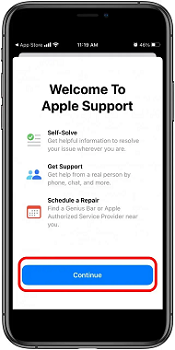
reset iphone via apple support app
- Bitten Sie Ihr Familienmitglied oder Ihren Freund, die Apple Support App auf sein iPhone, iPad oder iPod touch zu laden. Öffnen Sie dann die App.
- Klicken Sie im Menü Themen auf Passwörter & Sicherheit.
- Klicken Sie auf Apple ID-Kennwort zurücksetzen.
- Klicken Sie auf "Erste Schritte" und dann auf "Eine andere Apple ID".
- Geben Sie die Apple ID ein, für die Sie das Kennwort zurücksetzen möchten.
- Klicken Sie auf Weiter und folgen Sie den Anweisungen auf dem Bildschirm, bis Sie eine Bestätigung erhalten, dass Ihr Apple ID-Kennwort geändert wurde.
Schritte: Verwenden Sie die App "Mein iPhone suchen".
Wenn Ihr Freund oder ein Familienmitglied iOS 9 bis 12 hat, besteht die Möglichkeit, dass das Gerät nicht in der Lage ist, die Apple Support App herunterzuladen. In einem solchen Fall kann stattdessen die App "Find My iPhone" verwendet werden.
- Rufen Sie die App "Mein iPhone suchen" auf.
- Stellen Sie sicher, dass das Feld Apple ID leer ist, wenn der Anmeldebildschirm angezeigt wird.
- Entfernen Sie den Benutzernamen einer anderen Person, wenn Sie ihn sehen.
- Tippen Sie auf Abmelden, wenn Sie keinen Anmeldebildschirm sehen.
- Wenn Sie sich abgemeldet haben, stellen Sie sicher, dass Ihre Apple ID leer ist.
- Klicken Sie auf Apple ID oder Passwort vergessen und folgen Sie dann den Anweisungen auf dem Bildschirm.
Anmerkung:
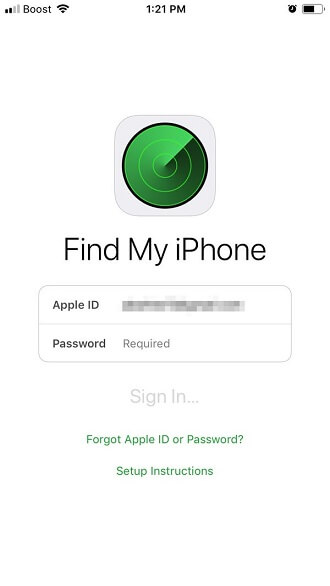
find my iphone app sign in.jpg
Lassen Sie mich eine weitere beunruhigende Situation schildern. Selbst nach der Anwendung der oben genannten Methoden kamen Leute zu mir und sagten: "Ich kann meine Apple ID immer noch nicht wiederherstellen. Was nun?"
Nun! In diesem Fall kann Apple zusätzliche Informationen zur Sicherheitsauthentifizierung verlangen, um zu überprüfen, ob der Benutzer Eigentümer der Apple ID ist.
Leider können Sie das Apple-ID-Passwort nicht mit der Apple-Methode abrufen, wenn Sie diese Sicherheitsinformationen nicht haben. Warten Sie einen Moment! Die Welt geht hier nicht unter. Ja! Sie können eine neue Apple ID mit einem professionellen Tool einrichten, das ich Ihnen dringend empfehle.
Teil 3 Wenn Sie Ihr Apple ID-Kennwort nicht ändern oder zurücksetzen können
Methode 4 Apple ID ohne Sicherheitsauthentifizierung wiederherstellen
Einmal vergaß mein Freund seine Sicherheitsabfrage, da er seine Apple ID schon lange nicht mehr benutzt hatte. Es gab keine Möglichkeit, Apple genügend Sicherheitsinformationen zu geben, so dass er scheiterte. Natürlich war es für ihn schwierig, das Apple-Gerät zu benutzen, da er seine ursprüngliche Apple-ID nicht wiederherstellen konnte.
In einer solchen Situation habe ich ihm dann geraten, LockAway zu verwenden, um diese alte ID zu löschen und eine neue zu erstellen.
Was kann Mobitrix LockAway leisten?
Mobitrix LockAway ermöglicht es Ihnen, Ihre Apple ID ohne Sicherheitsfragen, vertrauenswürdige Geräte oder E-Mails zu löschen. Sie können dann eine neue Apple ID erstellen.
Vorteile von Mobitrix LockAway
- In der Regel dauert es nur 20 Minuten, die Apple-ID zu löschen, und dann können Sie eine neue erstellen.
- Diese Methode ist mit wenigen einfachen Schritten zu bedienen.
- Mit dieser Methode habe ich eine Erfolgsquote von 99 % bei der Entsperrung erreicht.
- Es sind keine Sicherheitsantworten oder vertrauenswürdige Geräte erforderlich.
Schritte
- Mobitrix LockAwayherunterladen und installieren.
- Schließen Sie Ihre Geräte an Ihren Computer an und entfernen Sie Ihre Apple ID.
- Erstellen Sie eine neue Apple ID und nutzen Sie alle Funktionen auf Ihrem Gerät.
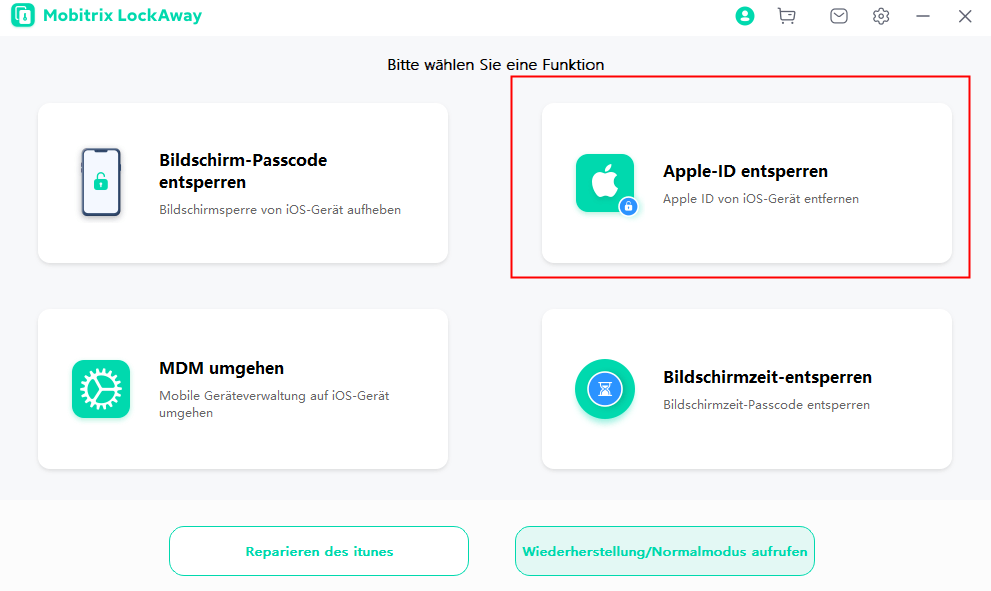
Mobitrix LockAway-Apple-ID entsperren
Aufgrund meiner Erfahrung mit vielen Kunden habe ich festgestellt, dass es schwierig ist, ohne ausreichende Authentifizierungsinformationen Zugriff auf ihre Apple IDs zu erhalten. Und LockAway ist ein sehr effektives Werkzeug dafür. In nur 20 Minuten können Sie sofort eine neue Apple ID erstellen und Ihr iPhone wieder benutzen.
Glauben Sie mir! Dieses Tool wirkt für jeden Wunder, egal ob Sie keine Textnachrichten mehr von einer vertrauenswürdigen Handynummer empfangen können, sich nicht mehr bei einer vertrauenswürdigen E-Mail-Adresse anmelden können oder mit Ihren Sicherheitsanmeldedaten feststecken.
Aber ja, wenn Sie Ihre ursprüngliche Apple ID wiederherstellen möchten oder sich an einige Ihrer Sicherheitsdaten erinnern, können Sie die folgenden Optionen nutzen.
Methode 5 Apple ID Passwort mit Sicherheitsfragen, E-Mail oder Wiederherstellungsschlüssel wiederherstellen
Vorteile:
- Diese Methode ist sowohl für Konten mit als auch ohne Sicherheitsfragen anwendbar.
- Es ist kostenlos und sicher.
Anforderungen oder Nachteile:
- Die Apple ID, die Sie wiederherstellen möchten, und die zugehörige E-Mail-Adresse.
- Sie werden nach Sicherheitsfragen gefragt, erhalten eine E-Mail oder können einen Wiederherstellungsschlüssel anfordern.
Schritte:
- Besuchen Sie iforgot.apple.com.
- Melden Sie sich mit Ihrer Apple ID an. Klicken Sie auf Weiter.
- Wählen Sie die Option Passwort zurücksetzen und klicken Sie dann auf Weiter.
- Wählen Sie zwischen der Beantwortung Ihrer Sicherheitsfragen, dem Erhalt einer E-Mail oder der Eingabe Ihres Wiederherstellungsschlüssels.
- Folgen Sie den Anweisungen auf dem Bildschirm, um Ihr Passwort zurückzusetzen.
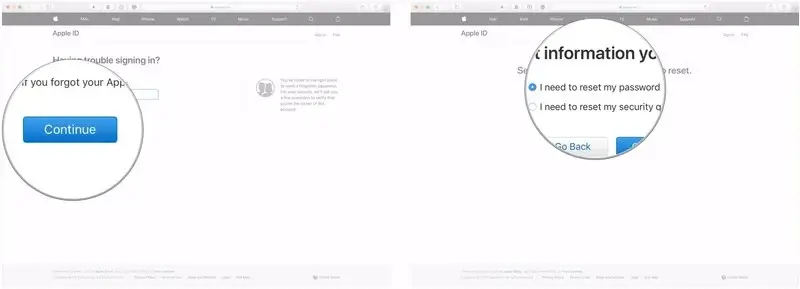
appleid l need to reset my password
Anmerkung:
- Wenn Sie sich für die E-Mail-Methode entscheiden, sendet Apple Anweisungen an die primäre E-Mail-Adresse, die Sie zum Starten dieses Vorgangs ausgewählt haben, oder an Ihre Rettungs-E-Mail, falls Sie eine solche eingerichtet haben.
- Sie sehen ein großes, grünes Häkchen, wenn die E-Mail gesendet wurde.
- Überprüfen Sie die Ordner Spam, Junk und Papierkorb, wenn Sie die E-Mail nicht finden können, oder wiederholen Sie diese Schritte, um die E-Mail erneut zu erhalten.
- Wenn Sie die Sicherheitsfragen wählen, werden Sie aufgefordert, Ihren Geburtstag zu bestätigen und bestimmte Fragen zu beantworten, bevor Sie ein neues Passwort einrichten können.
Wenn Sie immer noch ratlos sind, wie Sie Ihre Apple ID wiederherstellen können, möchte ich Ihnen die letzte und einzige Möglichkeit nennen, die Sie verwenden können: die Methode "Account Recovery". Dies ist die letzte Methode, die ich erläutern werde, und wird von mir nicht empfohlen, bis es das letzte ist, was zu tun ist. Dies liegt an den verschiedenen ungünstigen Eigenschaften, die im Folgenden erläutert werden.
Methode 6 Kontowiederherstellung anwenden
Sie können Ihr Konto immer noch nicht wiederherstellen? Na dann! Gehen Sie auf appleid.apple.com, wählen Sie "Apple ID oder Kennwort vergessen" und leiten Sie einen "Account Recovery"-Prozess ein. Verwenden Sie diese Methode als letzte Option, wenn Sie sich nicht anmelden oder Ihr Apple ID-Kennwort auf andere Weise zurücksetzen können. Haben Sie noch etwas Geduld, bis die Wartezeit endet.
Vorteile:
Es ist kostenlos und sicher.
Anforderungen oder Nachteile:
- Zeitaufwendig. Die von Ihnen bereitgestellten Informationen entscheiden über die Dauer der Wiederherstellung des Kontos.
- Sie können Ihre Geräte nicht benutzen: Sie sollten Ihr gesperrtes iPhone während dieser Zeit nicht verwenden. Wenn Sie dies tun, kann die Wiederherstellung Ihres Kontos fehlschlagen.
- Bis Ihr Apple ID-Konto wiederhergestellt ist, müssen Sie andere Geräte, die mit Ihrer Apple ID angemeldet sind, ausschalten.
Schritte:
- Besuchen Sie iforgot.apple.com und wählen Sie Kontowiederherstellung anfordern.
- Geben Sie eine Handynummer ein, unter der Sie einen Code erhalten. Geben Sie den Code ein, um Ihre Identität zu bestätigen.
- Sie erhalten einen Anruf oder eine SMS von Apple, wenn Ihr Account bereit ist.
- Besuchen Sie erneut iforgot.apple.com, geben Sie Ihre ID und Handynummer ein.
- Sie erhalten einen weiteren Bestätigungsanruf oder eine SMS mit einem Code. Geben Sie den Code auf der iforgot-Website ein.
- Klicken Sie auf Weiter, um den Vorgang der Passwortrücksetzung abzuschließen.
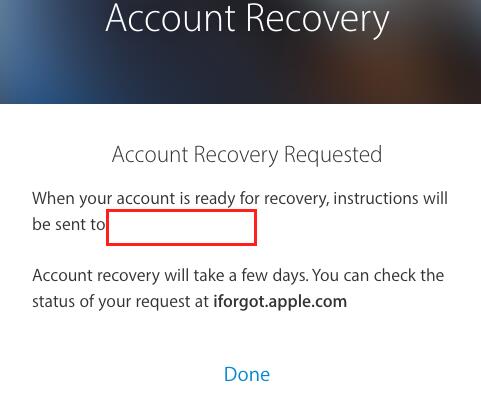
apple id password account recovery requested
Wenn Sie noch Fragen haben, können Sie den Apple-Kundendienst um Hilfe bitten, der Sie direkt unterstützt. Die Handyhotline des Kundendienstes und der Helpdesk stehen für Sie bereit. In den FAQs finden Sie weitere Informationen, die Ihnen weiterhelfen könnten.
Teil 4 FAQs über "Apple ID wiederherstellen"

faqs
- Stellen Sie sicher, dass auf allen Ihren Geräten iOS 15, iPadOS 15, watchOS 8 oder macOS Monterey oder höher ausgeführt wird. Wenn auf einem oder mehreren Geräten nicht das neueste Betriebssystem ausgeführt wird, werden Sie möglicherweise aufgefordert, sie zu aktualisieren oder nicht verwendete Geräte zu entfernen.
- Sie müssen mindestens 13 Jahre alt sein.
- Die Zwei-Faktor-Authentifizierung muss für Ihre Apple ID aktiviert sein.
- Die genauen Schritte finden Sie in der Apple-Anleitung.
- Besuchen Sie iforgot.apple.com und geben Sie Ihre Apple ID ein.
- Wählen Sie Ich muss meine Sicherheitsfragen zurücksetzen, und tippen Sie auf Weiter.
- Geben Sie Ihr Passwort ein und tippen Sie dann auf Weiter.
- Wählen Sie einfach drei Fragen aus dem Dropdown-Menü aus und beantworten Sie sie entsprechend. Das war's!
1 Wie richtet man einen Kontakt für die Kontowiederherstellung ein?
2. wie kann man sich selbst als Kontaktperson für die Wiederherstellung entfernen?
Wenn Sie nicht der Wiederherstellungskontakt einer anderen Person sein möchten, können Sie sich selbst als deren Kontakt entfernen. Besuchen Sie die Apple-Anleitung für detaillierte Schritte.
3 Was tun, wenn Sie einmal die Antworten auf Ihre Sicherheitsfragen vergessen?
Aufgrund meiner Arbeitserfahrung habe ich alle möglichen Methoden zur Wiederherstellung Ihrer Apple ID und Ihres Passworts mit Ihnen besprochen.
Wenn Sie im Vorfeld einige Maßnahmen ergriffen haben, können Sie Ihre Apple ID oder Ihr Kennwort mit Ihren Sicherheitsauthentifizierungsdaten abrufen.
Wenn nicht, löschen Sie es einfach jetzt! Mobitrix LockAway ist die ultimative Lösung für vergessliche Menschen, da man von der Spannung befreit wird, mit dem Sicherheitsauthentifizierungsprozess zu kämpfen.
Ich hoffe, dieser Artikel ist hilfreich, jetzt, wählen Sie einen Weg, um Ihre Apple ID wiederherzustellen und genießen Sie Ihr iPhone!

